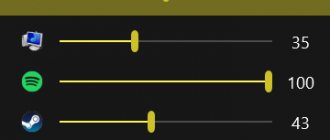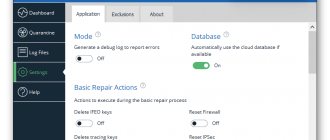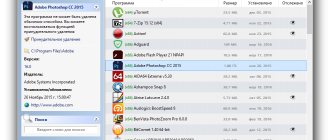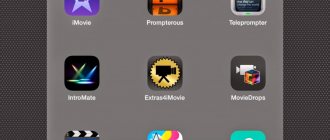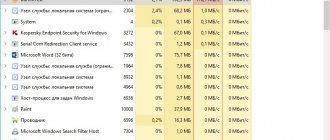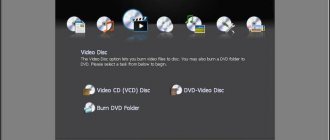Естественно, любой юзер, много времени проводя за интернет-серфингом, не понаслышке знает, как раздражает надоедливая реклама, установка каких-то непонятных панелей в браузер, все более замедляющаяся скорость соединения, и т. д. Сейчас мы рассмотрим одну из самых интересных утилит под названием AdwCleaner. Что это за программа и как ею пользоваться, будет описано в обзоре. Кроме того, каждый сможет сделать собственные выводы касательно целесообразности использования этого программного продукта.
AdwCleaner: что это?
Если разбираться с тем, что представляет собой небольшая утилита AdwCleaner, кратко ее можно охарактеризовать как средство блокировки рекламы и удаления шпионских или потенциально нежелательных программ, устанавливаемых либо в интернет-браузер, либо в саму «операционку», скажем, для последующей кражи персональных данных и информации.
Для предотвращения появления таких ситуаций и используется приложение AdwCleaner. Отзывы о программе выглядят очень обнадеживающе. Давайте посмотрим, с чем же это связано.
Преимущества портативной версии
Прежде всего, разбирая, например, тему: «AdwCleaner: как пользоваться программой?», стоит сказать, что утилита выпускается в портативном варианте (Portable). Что это такое? Все просто. Инсталлировать ее в систему не нужно. Достаточно просто поместить, скажем, распакованную папку с программой в любое удобное для пользователя место винчестера или логического раздела, а затем использовать для запуска исполняемый EXE-файл.
Однако попутно нужно сказать, что при первом же запуске программа AdwCleaner (отзывы это подтверждают) создает на жестком диске собственную папку карантина, куда и помещаются все опасные, подозрительные или нежелательные для присутствия в системе объекты (файлы и папки), а также задает место хранения отчетов и резервных копий.
Ко всему прочему, при использовании портативной версии никогда не возникнет проблем, связанных с удалением приложения из системы, а тем более остаточных файлов, записей реестра и т. д. Достаточно просто удалить саму папку программы (естественно, вместе с папкой карантина) — и, как говорится, дело в шляпе. Да и в процессе использования приложения не требуется установка каких-то дополнительных компонентов или платформ типа Microsoft .NET Framework, как это делается для большинства программных продуктов такого плана при полной инсталляции и, так сказать, внедрении в систему.
Новая версия AdwCleaner
Сейчас программа полностью под колпаком Malwarebytes о котором мы писали тут. Это хорошо. Скачать можно с их же сайта или по этой ссылке.
Установка не требуется, — запустите исполняемый файл и нажмите «Я принимаю»:
Используйте кнопку «Сканировать» для поиска:
Кнопка «Очистить и восстановить» поможет очистить браузер от найденных уязвимостей. Если Вы не сталкиваетесь с проблемами, вроде ложной рекламы (постоянно всплывающей например), подмены поисковиков и прочее, то рекомендуется избегать каких-либо очисток, не смотря на карантин и возможность восстановление. Использование рекомендуется в случае явных и очевидных проблем (как и старая версия программы):
Вкладка с настройками поможет прибегнуть к наиболее глубоким действиям по сбросу настроек браузеров и очистки ключей. Стоит прибегать к этим моментам в крайнем случае и при крайней необходимости. Тем не менее, — часто это помогает решить огромную часть проблем:
Учтите, что при очистке браузер будет закрыт. Могут пострадать ценные для Вас расширения! Восстановится можно из вкладки с карантином.
Интерфейс
Что касается интерфейса, рассмотрим его на версии программы AdwCleaner 4.1, отзывы о которой чаще всего встречаются на просторах Интернета. Он настолько прост, что с ним справится даже ребенок.
Главное окно представляет собой несколько основных полей. Сверху находится стандартная панель меню с основными командами действий и системой помощи, а чуть ниже расположено окно с логотипом приложения. Ему отведено около трети всего рабочего пространства, правда, несколько непонятно, зачем так много.
Далее следует строка прогресса того или иного выполняемого в данный момент действия, еще чуть ниже — кнопки основных манипуляций. Остальное пространство занято окном отображения результатов, причем оно разделено на несколько вкладок, в которых могут находиться найденные угрозы: службы, папки, файлы, ярлыки, реестр и несколько вкладок браузеров, обнаруженных в системе.
В основном именно для браузеров и используется программа AdwCleaner. Отзывы, естественно, говорят о том, что через них и проникает в систему большинство угроз, рекламного мусора, и туда же устанавливаются дополнительные никому не нужные панели и надстройки, которые только потом могут генерировать свои ключи в системном реестре, изменять домашние страницы браузеров при запуске и т. д.
Как удалить рекламу из браузеров с помощью AdwCleaner
В этой статье вы узнаете как удалить надоедливую рекламу из любых браузеров, и компьютера.
Сейчас многие производители программ выбрали следующую модель распространения своих продуктов — для пользователя программа бесплатна, но вместе с ней часто устанавливаются приложения, плагины и т.п. для показа рекламы, часто вместо рекламы, приложение заменяет установленную у вас по умолчанию поисковую систему в браузерах, или устанавливает свою домашнюю страницу, иногда при установке бесплатного приложения, оно предлагает установить еще какое-либо приложение, например при установке антивируса Avast, он предлагает так же установить браузер Chrome. В большинстве програм, при установке можно снять лишние галочки, и тогда вмешательство в вашу систему будет минимальным, настройки браузеров останутся нетронутыми, лишней рекламы не появится, и лишних не нужных вам приложений тоже, но бывают приложения которые устанавливают модули для показа рекламы не спрашивая об этом пользователя.
Основная проблема в том что антивирусы, большую часть приложений которые показывают рекламу не считают вредными, и допускают их установку, но большинство пользователей явно не радуются появившимся внезапно всплывающим окнам, измененной домашней странице, или поисковой системе в браузере, и не считают такую навязчивую рекламу — приемлемой.
Если вам надоела всплывающая из ниоткуда реклама, то вы можете попробовать ее удалить с помощью простой в использовании и бесплатной утилиты для удаления ненужной и непрошеной рекламы AdwCleaner.
Для начала необходимо загрузить AdwCleaner
Если загрузка не началась автоматически, попробуйте эту ссылку — загрузить AdwCleaner, в открывшемся окне жмите на большую синюю кнопку вверху справа с надписью «Download now AdwCleaner»
После скачивания, запускайте AdwCleaner, разрешайте запуск, в зависимости от операционной системы и настроек вы можете получит несколько окон, в первом вас спросят доверяете ли вы ПО загруженному из интернета, а во втором — разрешаете ли вы запуск AdwCleaner, в обоих случаях необходимо согласиться.
Использование утилиты AdwCleaner предельно простое, после запуска вы увидите окно, в котором необходимо нажать «Сканировать»
После завершения процесса сканирования, (обычно длится 5-10 минут, AdwCleaner работает довольно шустро) вы увидите окно с отчетом о найденных проблемах, кликая по закладкам файлы, ярлыки, задачи, реестр и т.д. вы сможете увидеть списки найденных проблем, если в списке будут ваши файлы или задачи (что сильно вряд ли) то вы можете снять галочку, и ваши файлы задачи или что-то другое удаляться не будет. В 99% случаев можно смело жать кнопку «Очистить», без тщательного изучения найденных проблем.
Для очистки, AdwCleaner спросит разрешения закрыть работающие программы — соглашаемся.
После завершения очистки, AdwCleaner предложит перезагрузить операционную систему, соглашаемся, после перезагрузки откроется лог проверки, с отчетом о найденных проблемах и их решении.
Если проблема не решена, пишите в комментарии, или попробуйте воспользоваться ссылками ниже:
1. Бесплатная утилита для удаления вирусов и рекламы Combofix 2. Удаление рекламных баннеров в браузере 3. Разблокирование сайтов, заблокированных вирусов
AdwCleaner: как пользоваться?
Что касается использования, тут все просто и наглядно. При первом запуске программа самостоятельно производит поиск всех подозрительных объектов, после чего выдает подробный отчет. При последующих запусках сканирование (анализ) нужно будет запускать в ручном режиме.
Идем дальше. Сканирование завершено, пользователь получил результаты. Теперь в распоряжении юзера имеется два инструмента, которыми можно воспользоваться по желанию. Они представлены в виде кнопок «Удалить» (Delete), в более ранних версиях это кнопка «Очистить» (Clean) и «Деинсталлировать» (Uninstall). Разница между этими двумя процессами заключается в том, что при использовании первой кнопки происходит удаление объекта (объектов) в карантин, из которого данные можно будет восстановить в случае ошибочного удаления до перезагрузки системы.
Вторая кнопка предназначена для полного удаления всех объектов самой программы без возможности восстановления, включая основную директорию программы, а также созданные ею папки карантина, отчетов и резервных копий.
Еще один момент: важно знать, что перед запуском утилиты обязательно нужно закрыть абсолютно все активные в данный момент приложения и программы, вплоть до закрытия некоторых служб, «висящих» в системном трее.
Что за программа AdwCleaner?
Привет друзья Я вот программу AdwCleaner реально считаю просто важнейшей, так как она позволяет удалить вирусные проги с компа. При этом сама программа маленькая, не требует никакой установки и работает шустро. Любая зараза, которая прилично вцепилась в комп, она будет удалена.
Если на системном диске C:\ есть папка AdwCleaner, то это означает что кто-то уже делал проверку при помощи данной утилиты
Ну вот смотрите, почему я считаю, что AdwCleaner должен быть у каждого под рукой. Вот ищите вы какую-то прогу, нашли ее ну и установили. Но потом вы замечаете еще какой-то левый софт у себя на компе и вот думаете, откуда же он взялся? Этот софт это называется партнерские установки типа. То есть за то, что вы качаете программу которая бесплатно распространяется, то вот такая плата в виде установки ненужного мусора в систему. Короче бред
Данный мусорный не софт не то чтобы особо опасен, он просто мусорный. Часто такой софт рекламирует какой-то сайт или поисковик, вот тут я что-то подобное описывал. Бывают и агрессивные кадры, которых не так просто удалить из системы и они стараются загадить систему как можно сильнее, устанавливая и рекламные расширения.
Понимаете, если вы будете все это удалять вручную, то это гембель еще тот. А вот AdwCleaner это все сделает за вас
А знаете почему? Вся фишка в том, что AdwCleaner изначально затачивался именно для удаления рекламной заразы. Поэтому неудивительно что он отлично умеет сканировать реестр, список служб, расширения в браузерах, папки браузеров. В общем все места где могут быть рекламные вирусы, все они сканируются. Потом утилита приступит к удалению, сделает все свои служебные дела и нужно будет сделать перезагрузку, после которой откроется отчет о выполненной работе.
Я вот скажу честно, скачать эту программу на флешку, это совсем не сложно. А вот когда с системой что-то неладное и вы думаете что завелся вирус, то AdwCleaner реально может спасти ситуацию и удалить вирус за пару минут! Только его нужно заранее скачать, ибо некоторые рекламные вирусы блокируют скачивание подобных утилит, учтите это!
Сейчас проверим как работает AdwCleaner, для примера я установил браузер Амиго, вместе с которым установился и мусорный софт Маил ру. Посмотрим будет ли он удален при сканировании.
Итак, где скачать и вообще как пользоваться AdwCleaner я уже писал тут, это вам на заметку, вдруг пригодится.
Запускаю AdwCleaner и нажимаю Сканировать:
После загрузки сигнатурных баз началось сканирование, которое заняло наверно минуты две, после чего был такой результат, это вкладка Службы:
На вкладке Папки тоже много чего найдено:
Вот вкладка Реестр, тут тоже много всяких мусорных ключей было найдено:
На всех остальных вкладках чисто, но там тоже много чего бывает. Это я к тому, что AdwCleaner очень серьезно сканирует систему, это вам не шуры-муры.
Нажимаю кнопку Очистка:
Потом нужно тут нажать ОК:
Пошел процесс очистки ПК от всякой нечисти. Еще выскочит такое окошко, я настоятельно рекомендую вам внимательно прочитать что тут написано:
Дальше будет перезагрузка, без нее AdwCleaner не сможет нормально удалить заразу с компа. Как я уже писал, после перезагрузки будет такой вот отчет о проделанной работе:
На компьютере действительно все было очищено, работа выполнена четко. На рабочем столе остались мертвые ярлыки:
И в меню Пуск:
Но тут хорошо еще то, что если по ним нажать, то Windows предложит его удалить:
Ну просто легче удалять, меньше гембеля так бы сказать
После проверки и удаления угроз на диске C:\ будет папка AdwCleaner, ее удалять не стоит, там находятся служебные файлы. Если вы ее удалите — то в принципе ничего не случится, в этой папке хранятся служебные файлы а также инфа о прошлых проверках AdwCleaner. Вот эта папка:
Если открыть ее, то можно увидеть внутри две папки и несколько файлов:
FileQuarantine и RegistryQuarantine это папки карантина, adwcleaner.db это файл базы данных, AdwCleaner[C1].txt это файл отчета, ну а settings.ini хранит в себе настройки.
В общем как видите AdwCleaner работает хорошо, удаляет везде где только может, поэтому лучше вам скачать эту утилиту, поставить ее на флешку и пусть там сидит. Ну или просто в какую-то папку скачать. Чтобы если что — вы могли быстро проверить комп на рекламные вирусы. Правда в этом деле я советую еще одну утилиту, это HitmanPro, она использует немного другие механизмы, но работает также эффективно. Вместе они — сила
Ну что, надеюсь что вам все понятно что я написал, теперь вы знаете что это за программа AdwCleaner и насколько она полезна. Удачи вам
На главную! борьба с вирусами 10.01.2016
Восстановление случайно удаленных объектов
Интересной особенностью приложения является именно возможность восстановления случайно удаленных объектов. В отличие от большинства других утилит такого характера, таким средством оснащается именно пакет AdwCleaner. Отзывы пользователей повсеместно говорят о том, что процесс восстановления совершенно прост и ни у кого трудностей или проблем не вызывает.
Единственное, на что стоит обратить внимание, это три вида предупреждений. Первое сообщение предлагает сохранить результаты текущей проверки, второе касается рекомендаций, как не столкнуться с подобными угрозами в будущем, третье сигнализирует о предстоящей перезагрузке Windows.
Сразу оговоримся: если пользователь соглашается с предложением о перезагрузке, отменить удаление потенциально опасных или нежелательных объектов будет невозможно.
Перезапуск Windows и полное удаление объектов
Как и многие другие программы такого плана, приложение AdwCleaner производит полное удаление угроз только при повторном старте системы, после чего на экран выводится отчет обо всех обнаруженных объектах, путях их расположения на жестких дисках или в логических разделах, а также обо всех файлах, по каким-либо причинам пропущенных при сканировании. К примеру, это могут быть системные службы, доступ к которым ограничен самой ОС Windows.
С другой стороны, программа автоматически генерирует создание резервных копий, при помощи которых потом можно будет восстанавливать удаленные объекты, используя для этого так называемый «Диспетчер карантина».
Достоинства и недостатки
Что касается достоинств, то именно они и являются, так сказать, главной «фишкой» программы AdwCleaner. Отзывы пользовательского сообщества говорят о том, что приложение работает очень стабильно и использует при этом минимум системных ресурсов. Кроме того, приложение в некоторых случаях находит даже такие угрозы, которые пропускают именитые программные пакеты типа iObit Uninstaller версий 3 и 4.
Само собой разумеется, не последнюю роль играет то, что используется портативная версия, не требующая установки, малый размер, возможность восстановления данных из резервных копий и, конечно же, простота и удобство использования.
Недостатков, как считает большинство юзеров, у этого уникального приложения попросту нет.
Причины использовать AdwCleaner
Существует множество крупных антивирусных программ, включающих в себя похожие функции (DrWeb CureIt, Kaspersky Antivirus и проч.), но основным их недостаткам являются редкие обновления баз данных, отвечающих за мелкие рекламные программки. AdwCleaner является очень удобным и простым в использовании решением, которое позволит буквально в пару кликов избавиться от назойливой рекламы, не вдаваясь в механизм работы программы. Помимо простоты и удобства главным ее преимуществом можно назвать высокую частоту обновления баз (практически каждый день), что сводит практически до нуля шансы вредоносного ПО остаться незамеченным. Кроме того, не всегда актуально использовать «тяжелые» полноценные антивирусники. Ниже рассмотрим ситуации, когда более оправдано обратиться за помощью к AdwCleaner.
Подмена домашней страницы
Большинство вредоносных и рекламных программ в первую очередь меняют домашнюю страницу вашего браузера, переадресовывая вас либо на сервисы своей компании, либо на рекламные страницы. При попытке возвращения своей домашней страницы, вирусное ПО автоматически изменяет ее обратно.
Изменение инструментов поиска
Вторым любимым занятием adware-программ является подмена поисковой машины (Google, Yandex) на поисковик своей компании или вовсе на не внушающие доверия сайты. Иногда внешне поисковая строка выглядит как раньше, но при нажатии «Поиск» перебрасывает не на ожидаемую страницу Гугла или Яндекса, а на абсолютно сторонний сайт.
Навязчивая реклама в браузере
Аномальное количество всплывающих окон, рекламных баннеров, сообщений, диалогов, видео, звуковых сигналов в браузере — результат действия вредоносного ПО. Оно добавляет стороннюю рекламу даже на те сайты, где ее никогда не было, а иногда даже блокирует расширения по типу AdBlock’а.
Неизвестные toolbar’ы (панели инструментов)
Зачастую рекламные программы устанавливают в ваш браузер нежеланные панели инструментов снизу от адресной строки, которые занимают много места, мешают работе, а порой и показывают рекламу.